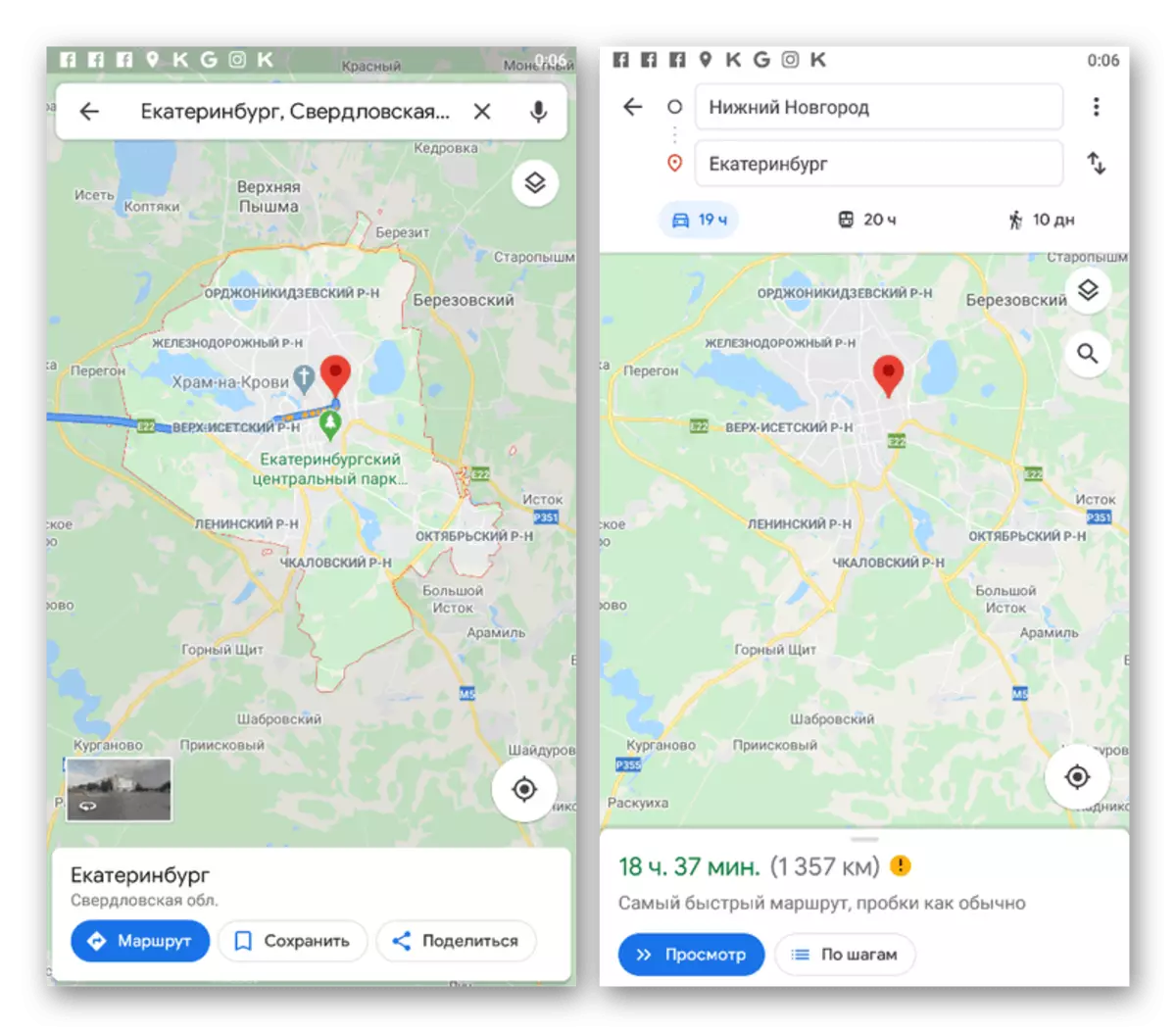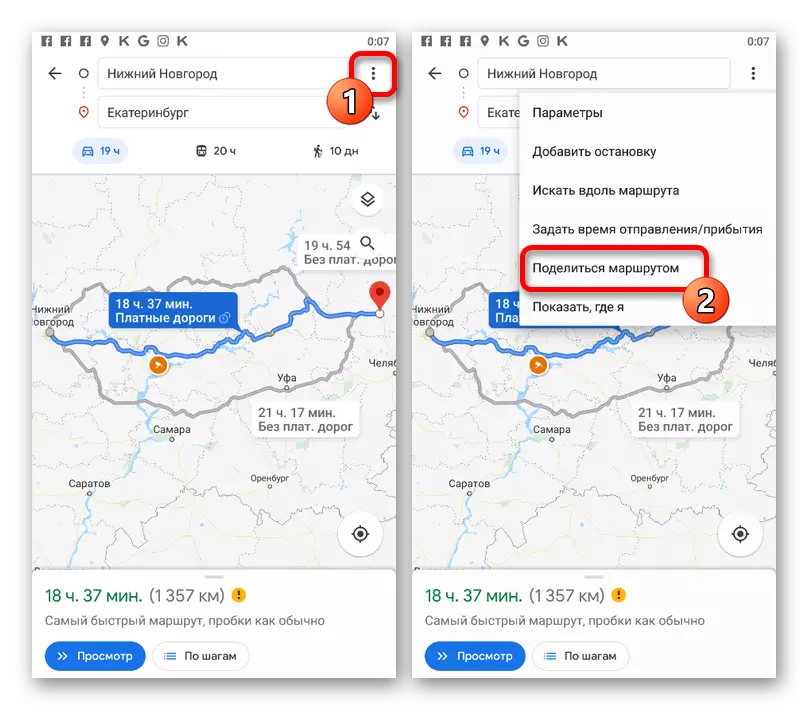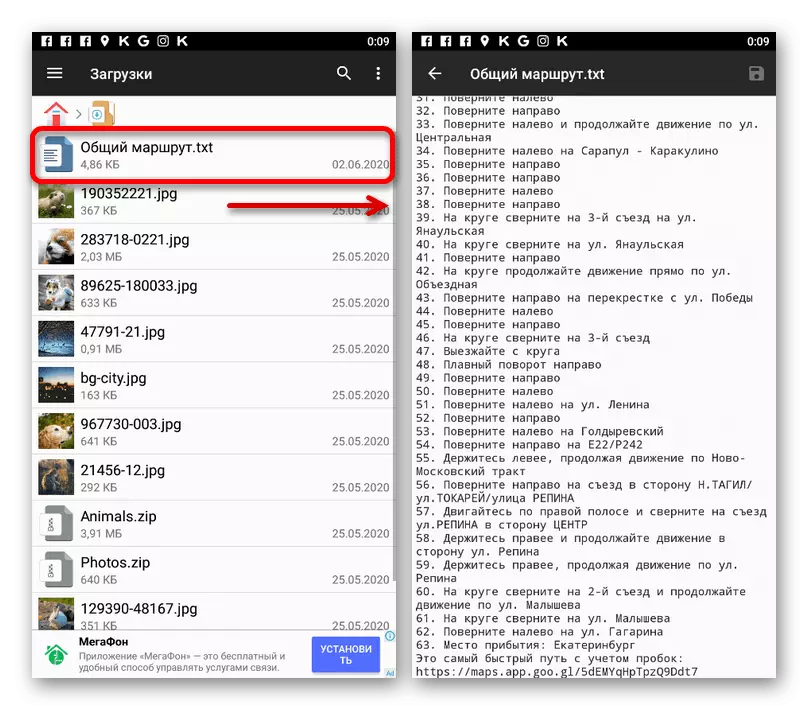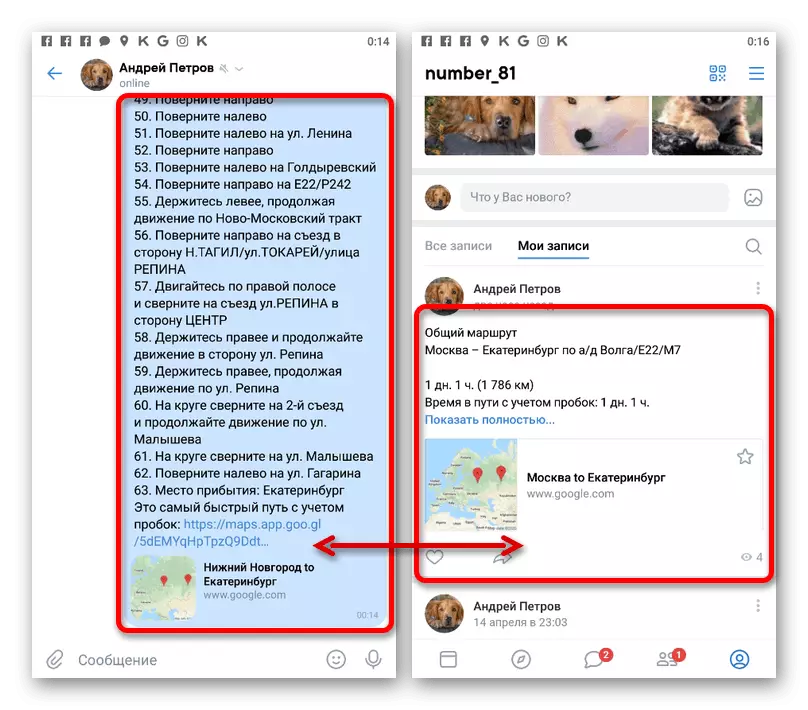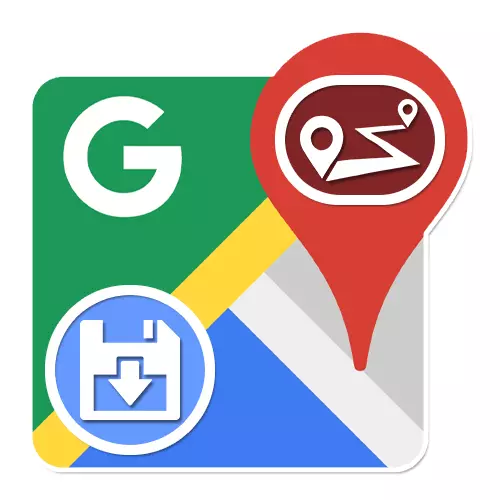
Pilihan 1: Situs Web
Layanan Google Maps Google nyedhiyakake akeh kesempatan kanggo nggarap kertu meh kabeh terrain, kalebu alat kanggo mbangun rute. Ing wektu sing padha, nggunakake versi PC saka sumber sing dianggep, jalur sing ditambahake ing peta bisa dirampungake kanthi cara sing beda.Cara 1: Cetakan kertu
Cara paling gampang kanggo nyimpen jalur sing digawe ing peta Google yaiku nggunakake fungsi cetak saka area tartamtu ing wilayah kasebut. Kanggo nindakake iki, sampeyan bisa nggunakake printer sing nyambung karo PC lan dikonfigurasi, utawa kanthi cara virtual kanggo entuk file ing format PDF.
- Bukak kaca utama Peta lan nggawe rute nggunakake alat sing cocog.
Sayange, metode kasebut sanajan sampeyan entuk gambar ing output, nanging ora mungkin diarani pilihan kualitatif. Mula, mung cocog kanggo nglestarekake dalan sing paling cendhak kanthi maksimal ing kutha cilik kanthi jumlah tambahan obyek.
Cara 2: Ngirim rute
Cara liya lan pungkasan kanggo nyimpen rute, terjangkau ing PC, yaiku kanggo nerbitake bagean sing dipilih ing peta kasebut bebarengan karo link langsung ing situs-situs langsung.
- Expand Ndelok Informasi Rute Detail dening Analogi kanthi cara sadurunge lan gunakake "Nuduhake" Screed Lambang Ikon.
- Ing jendhela pop-up jeneng sing padha ing tab Ngirim, sampeyan bisa milih salah sawijining jaringan sosial sing ditampilake kanggo nggawe penerbitan rute.
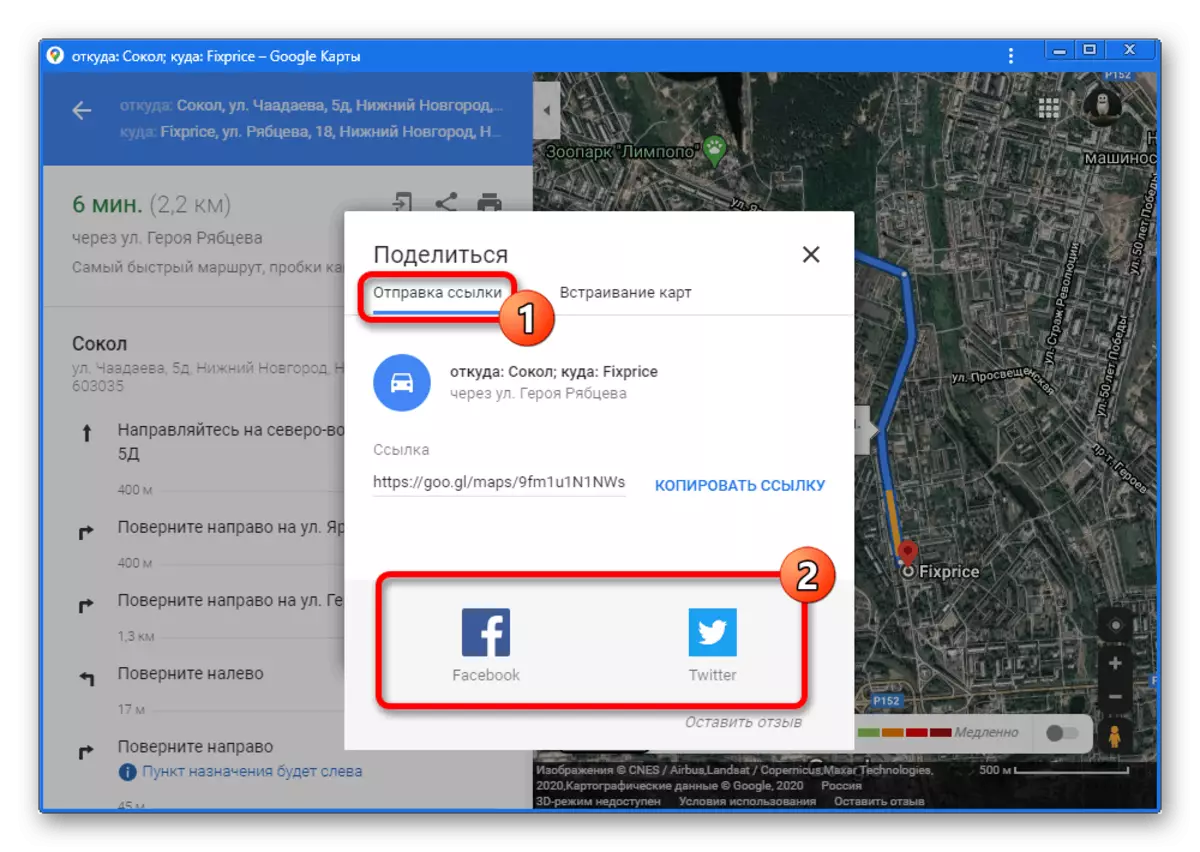
Sawise iku, cathetan bisa dirampungake kanthi alat standar lan simpen.
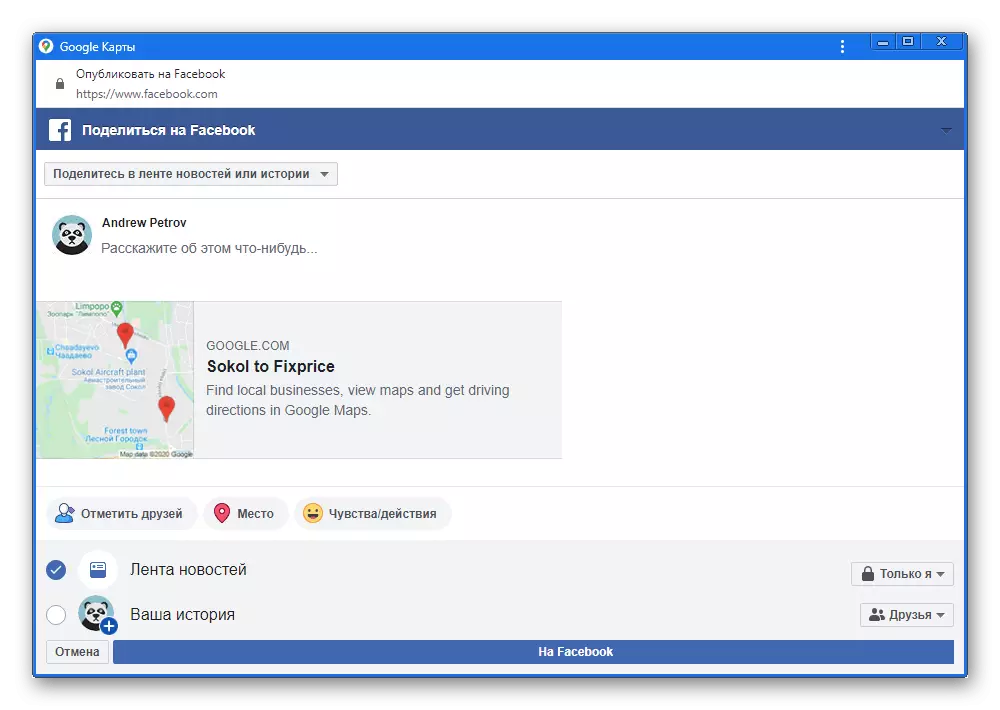
Nggunakake link "Link" lan tombol "Copy", tambahan bisa dibangun ing situs apa wae.
- Yen sampeyan duwe situs web sampeyan dhewe lan duwe akses menyang kode sumber, ing tab "kertu", sampeyan bisa entuk kode modul Google Map kanthi rute tetep. Prosedur Embed sing padha gumantung ing situs kasebut.
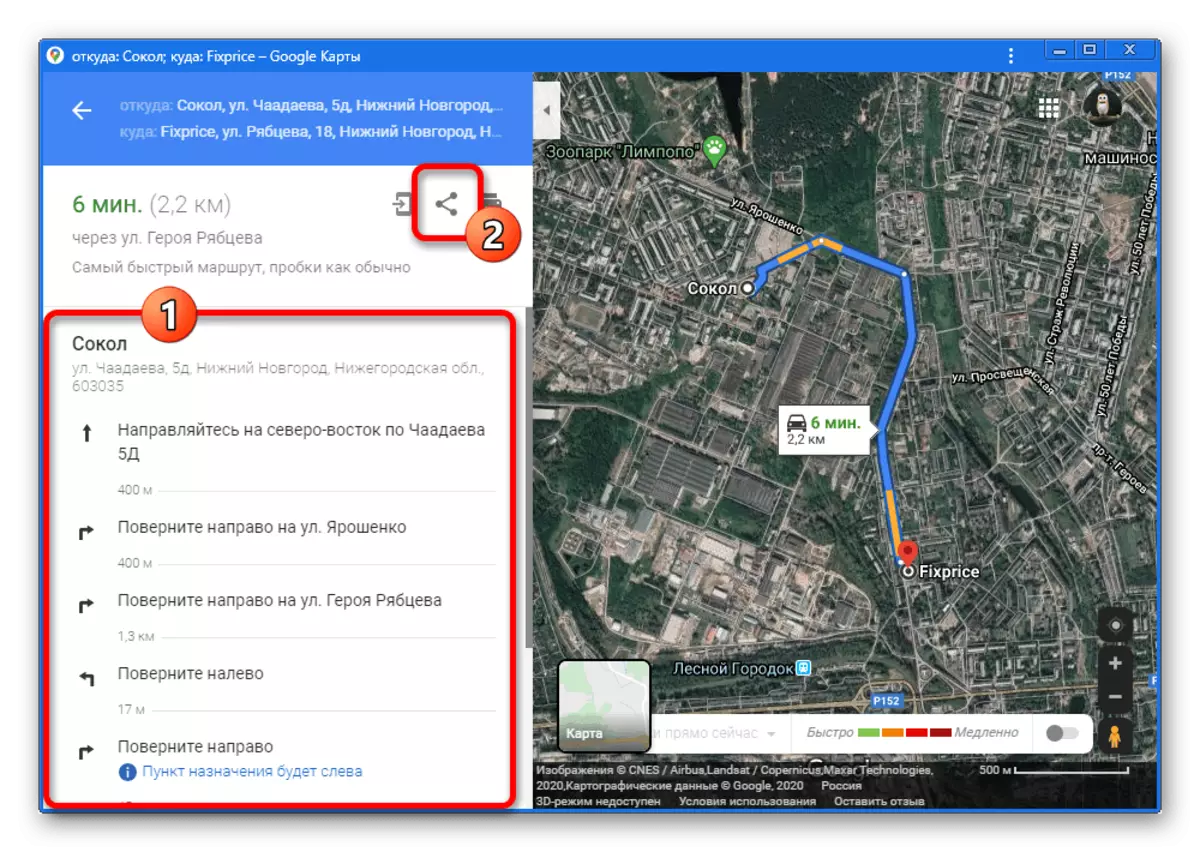
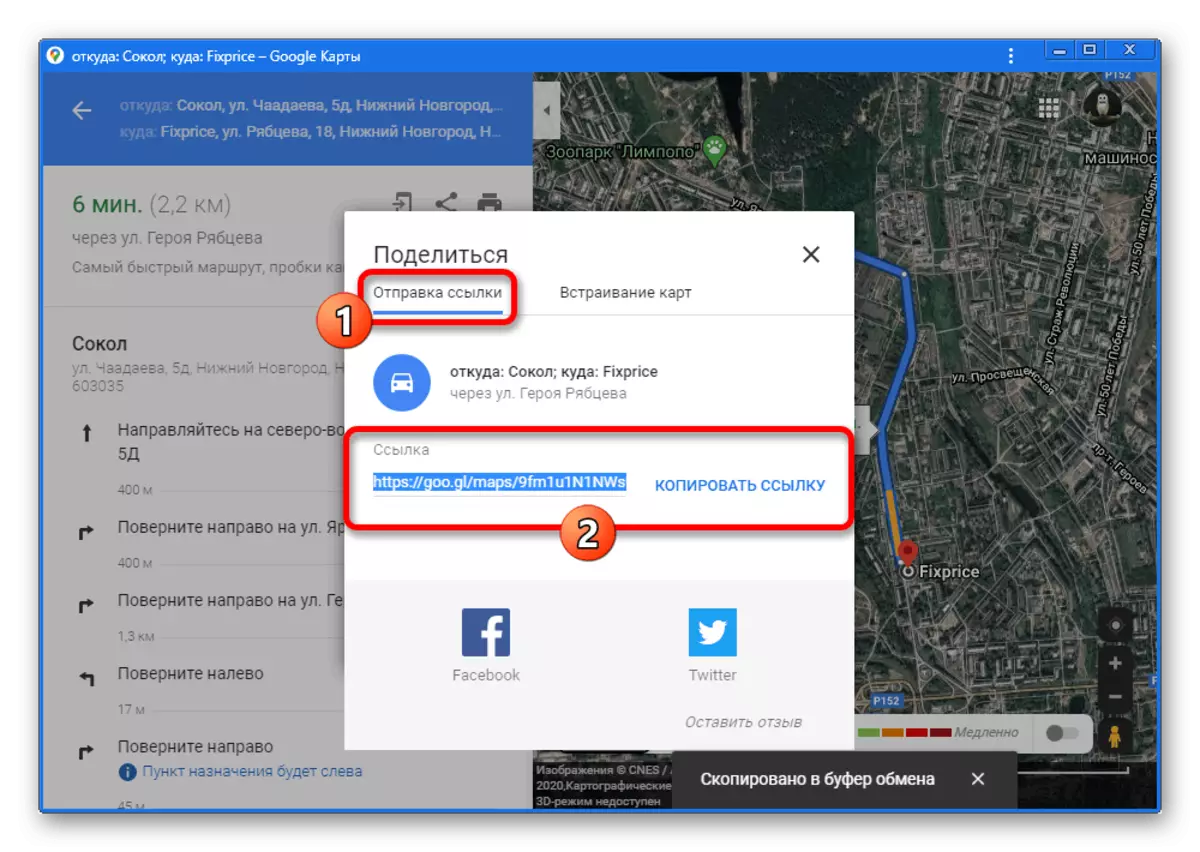
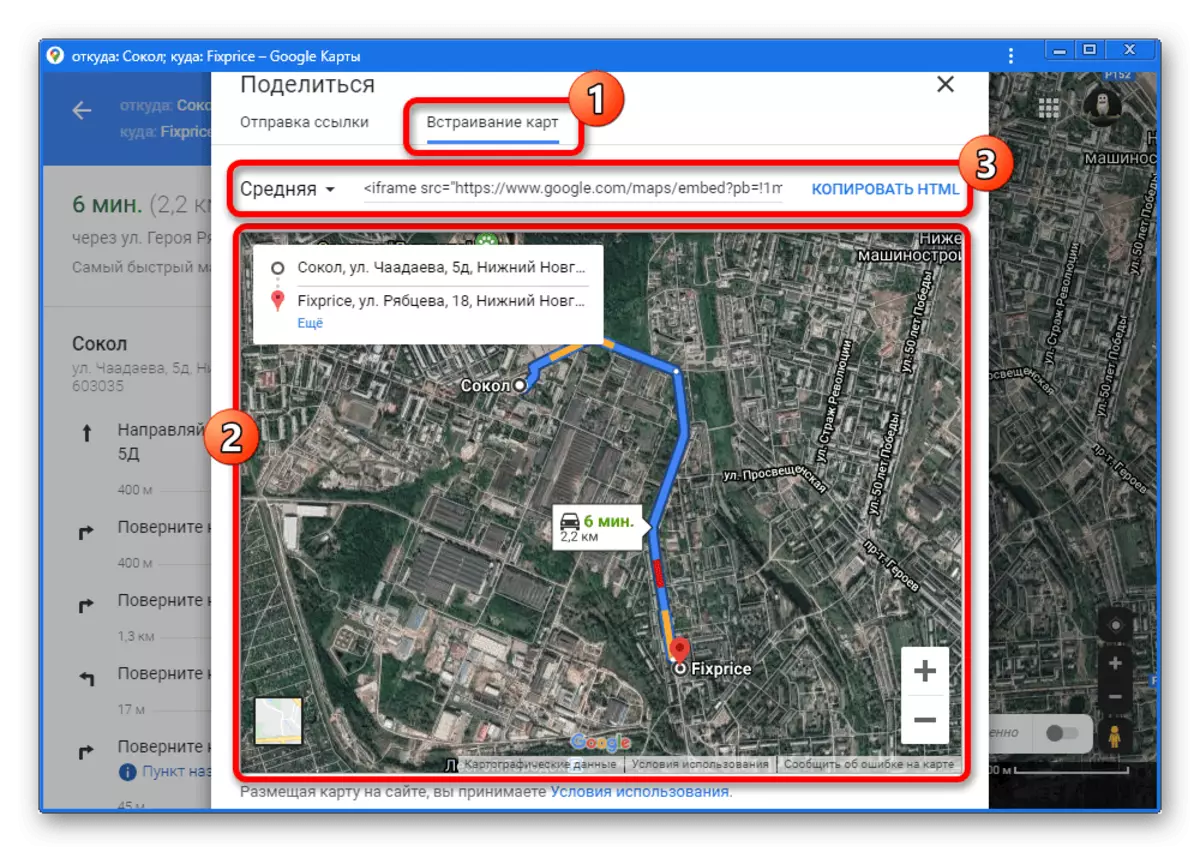
Nyatane, alat kasebut pungkasane bisa nylametake rute kasebut, amarga isih durung diramalake "ngirim" ngirim menyang telpon "ora ditrapake kanggo topik iki.
Pilihan 2: Aplikasi Ponsel
Klien Mobile Mobile resmi, sayangé, nyedhiyakake kesempatan sing luwih sithik tinimbang versi lengkap, nanging isih duwe pirang-pirang alat kanggo nyimpen rute kasebut. Ing kasus iki, metode kasebut mung siji, Nanging, bedane kanggo versatility amarga macem-macem papan kanggo nerbitake informasi.
- Menyang app lan gunakake rute kanthi gampang.
- Ing pojok sisih ndhuwur layar, tutul lambang dill vertikal banjur pilih "nuduhake rute".
- Nggunakake panel penerbitan, wenehi lokasi ing ngendi sampeyan pengin nyimpen jalur teks. Nalika nggunakake sawetara manajer file, sampeyan bisa nggawe file TXT biasa.
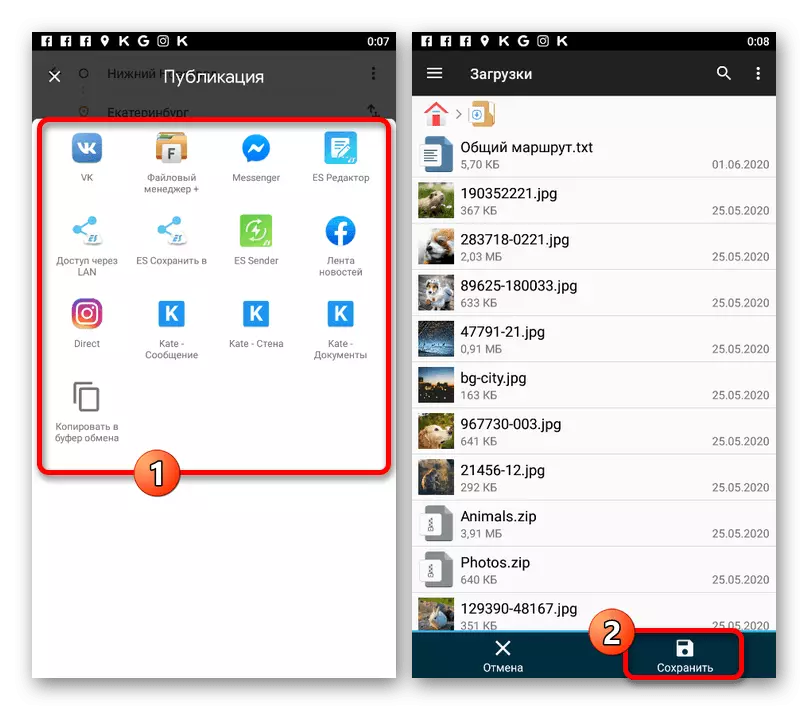
Nalika nyimpen dokumen kasebut, kaya sing wis dingerteni, mung teks lan link bakal dikirim, panggunaan ing browser bakal nyebabake rute ing situs web Peta Google.
- Yen perlu, dhaptar sing padha bisa diterbitake ing macem-macem jaringan sosial. Contone, ing VKontakte, sampeyan bisa ngirim entri ing pesen pribadi lan ing tembok kaca.
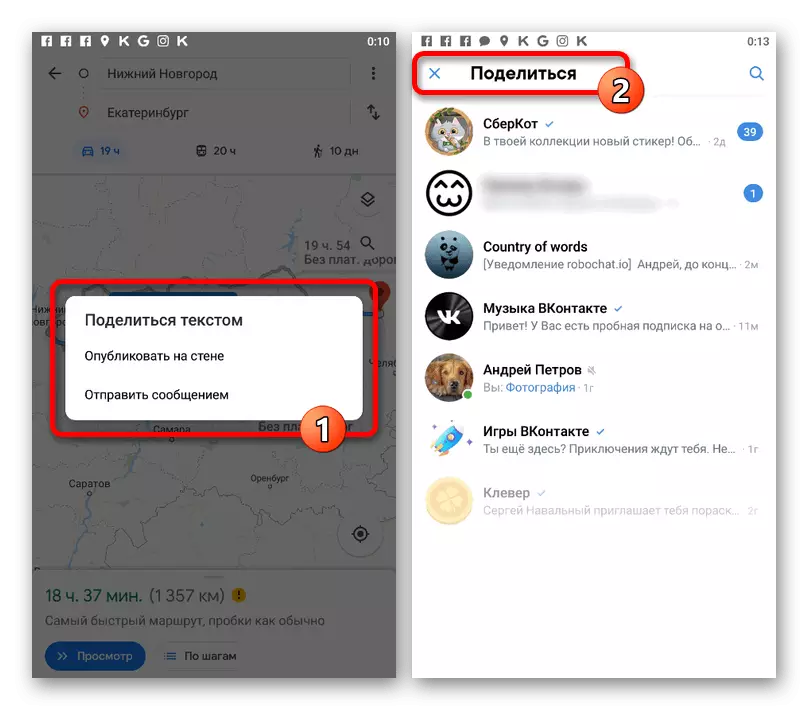
Ditambahake kanthi mangkono nerbitake meh mesthi gambar miniatur peta kanthi kemampuan kanggo transisi menyang browser kanggo ndeleng rute kasebut.